6.2 Sicherheits-Zonen
Sicherheits-Zonen
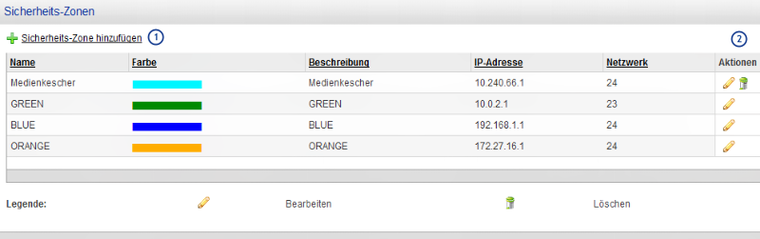
Abb. 75: Übersicht der aktuellen Sicherheits-Zonen des TIME for kids Schulrouter Plus
Unter Sicherheits-Zonen werden im TIME for kids Schulrouter Plus die Sicherheits-Zonen verwaltet.
1 Link: Sicherheits-Zone hinzufügen
Ein Klick auf den Link Sicherheits-Zone hinzufügen öffnet die Konfigurationsmaske zum Erstellen einer neuen Zone. Weitere Informationen dazu sind im folgenden Abschnitt zu finden.
2 Spalte: Aktionen
Um einen vorhandenen Eintrag zu bearbeiten, gibt es in der Spalte Aktionen das Symbol :bearbeiten: . Durch einen Klick auf dieses Symbol öffnet sich die Maske Sicherheits-Zone hinzufügen, die bereits mit den aktuellen Werten vorbelegt ist. Durch einen Klick auf das Symbol :delete: wird der entsprechende Eintrag gelöscht.
Sicherheits-Zone hinzufügen
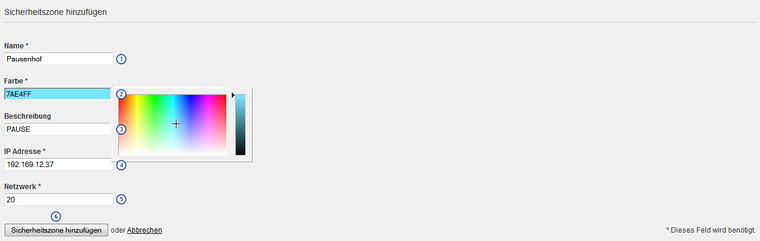
Abb. : Sicherheits-Zone hinzufügen auf dem TIME for kids Schulrouter Plus
1 Textfeld: Name
Hier wird der Name für die Sicherheits-Zone festgelegt.
2 Textfeld: Farbe
Hier kann die gewünschte Farbe der Sicherheits-Zone als hexadezimale R-G-B Kombination angegeben werden. Ein Klick in das Textfeld öffnet zusätzlich eine Grafik, aus der durch Klicken die gewünschte Farbe ausgewählt werden kann.
3 Textfeld: Beschreibung
Hier kann eine zum Namen der Sicherheits-Zone ergänzende Beschreibung gemacht werden.
4 Textfeld: IP-Adresse
Hier wird eine IP-Adresse angegeben, welche für die Sicherheits-Zone als Netzwerk-ID gelten soll.
5 Textfeld: Netzwerk
Hier muss das CIDR-Suffix angegeben werden, das in Kombination mit der IP-Adresse das Netzwerk für die Sicherheits-Zone definiert.
6 Button: Sicherheits-Zone hinzufügen
Mit dem Button Sicherheits-Zone hinzufügen werden die Änderungen gespeichert und die Sicherheits-Zone angelegt.
Ein Klick auf den Link Abbrechen verwirft die ungespeicherten Änderungen.
